未指定Windows10打印机显示。怎么解决?现在Windows10系统的用户越来越多,很多朋友都升级了Windows10系统。在使用打印机的过程中,有时会出现一些问题。
比如win10系统的用户使用已连接的打印机时,发现无法连接,显示未指定的设备。如何解决这个问题?下面小编就给大家介绍一下Win10打印机显示的未指定解决方案。我希望你会喜欢它。
Win10打印机显示未指定的解决方案:
卸下并重新安装打印机。
-第一步:首先查看打印机的设备厂商,然后下载最合适的驱动进行安装。
-通过快捷键【Win R】打开运行功能,然后进入【devmgmt.msc】,点击确定打开设备管理器。
-然后选择顶部菜单栏中的查看选项以显示隐藏的设备。
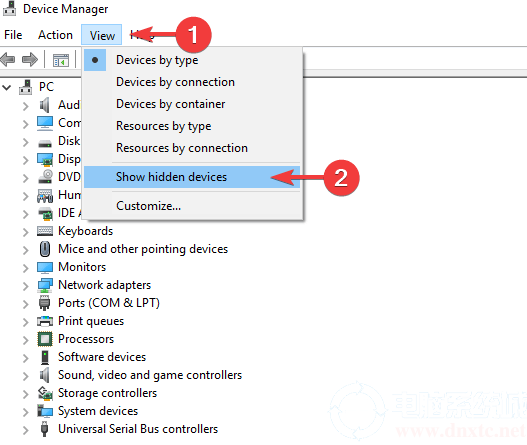
-然后打开打印机栏,在这里选择设置,然后卸载设备。
-拔下连接到计算机的设备。
-通过启动功能,打开系统设置功能。
-选择一个应用程序并单击它,然后找到与打印机相关的软件并卸载它。
-打开控制面板,找到设备和打印机,然后删除设备。
-打开从制造商网站下载的设置并尝试运行。当系统提示找不到打印机时,请重新连接设备并安装。
以上内容是关于Windows S10打印机显示未指明的解决方案。不知道大家有没有学过。如果你遇到过这样的问题,可以按照边肖的方法自己尝试一下,希望能帮你解决问题。
谢谢大家!更多教程信息请关注我们的系统世界网站~ ~ ~ ~

